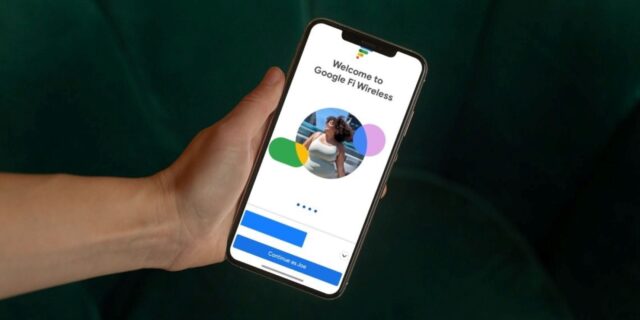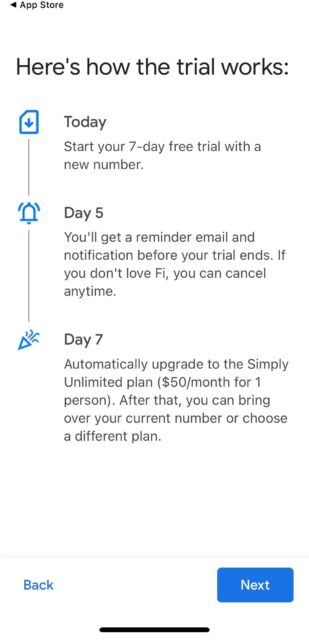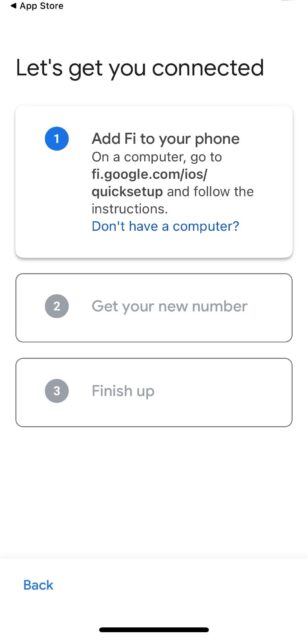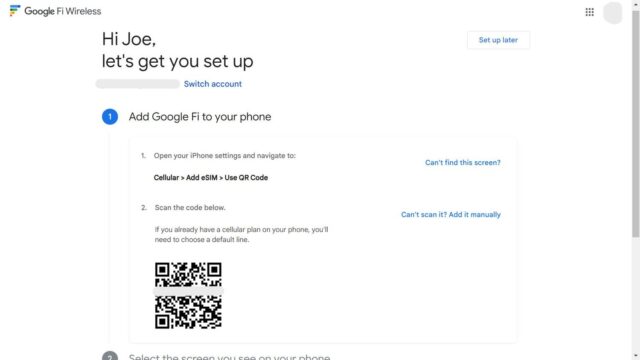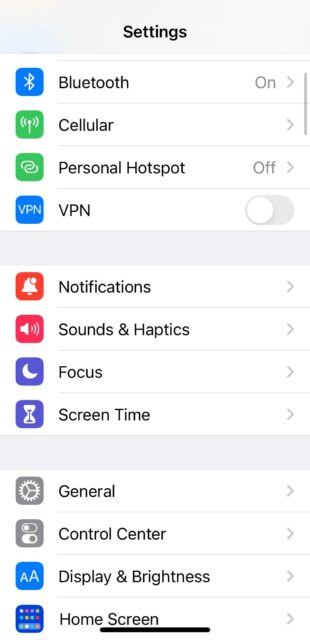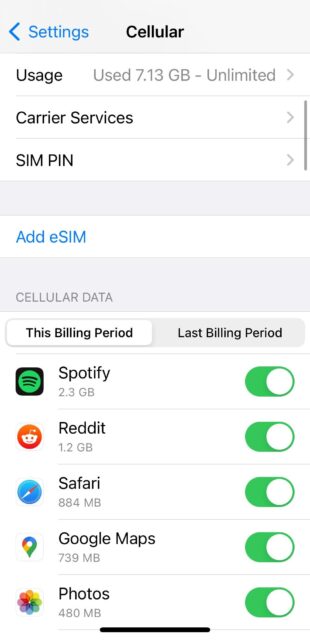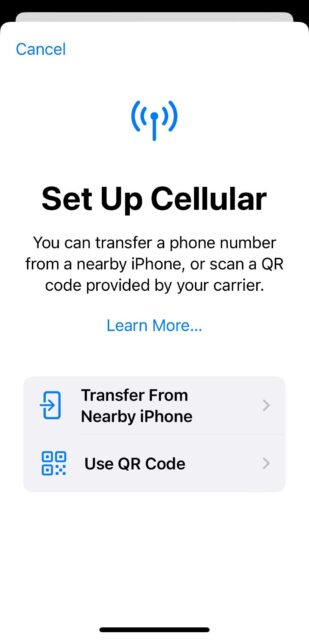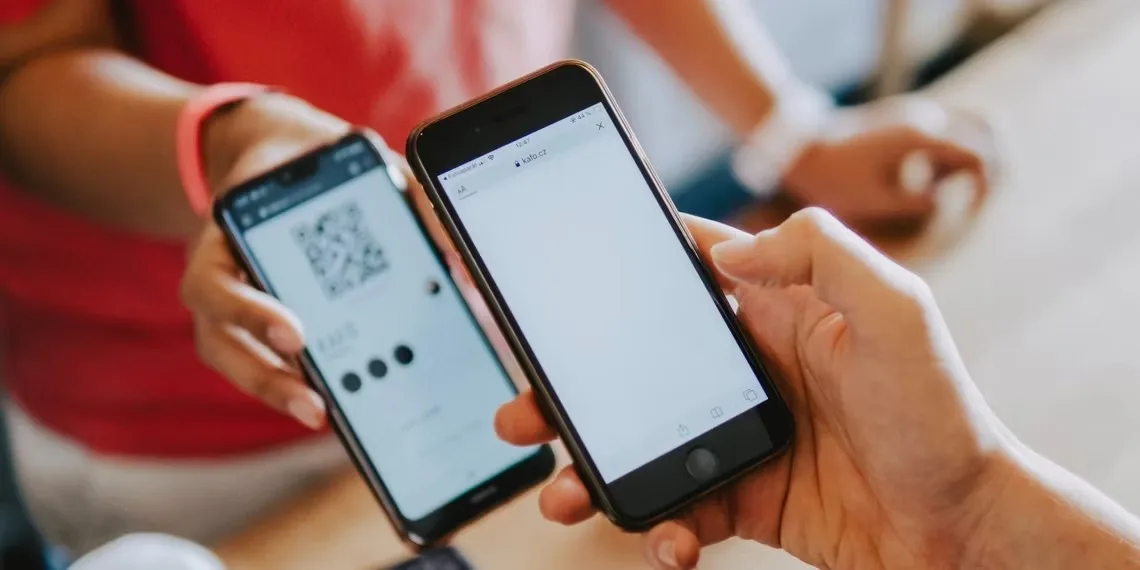استفاده از Google Fi آسان است. اگر مطمئن نیستید از آزمایش رایگان استفاده کنید. با نحوه تنظیم Google Fi eSIM در آیفون همراه باشید.
Google Fi ممکن است یکی از سه شبکه بزرگ در ایالات متحده – Verizon، AT&T، و T-Mobile نباشد، اما پوشش عالی با قیمت مقرون به صرفه ارائه می دهد. بنابراین، اگر به دنبال دریافت Google Fi هستید، می توانید با استفاده از eSIM ثبت نام کنید. اگر قبلا از eSIM استفاده نکرده اید یا هنوز در مورد ثبت نام با Google Fi مردد هستید، ما اینجا هستیم تا اطلاعات مورد نیاز را در اختیار شما قرار دهیم. در این مطلب نحوه تنظیم Google Fi eSIM در آیفون را می بینید.
Google Fi چیست؟
پیش از این که سراغ نحوه تنظیم Google Fi eSIM در آیفون برویم، بیایید بدانیم Google Fi چیست. Google Fi یک MVNO (Mobile Virtual Network Operator) مانند Mint Mobile، یک ارائه دهنده خدمات با یکی از ارزانترین طرح های خانوادگی است.
این بدان معناست که گوگل از دکل های شبکه برای ارائه خدمات استفاده نمی کند. در عوض، Google Fi به برج های تلفن همراه T-Mobile متکی است. شبکههای MVNO برج هایی را اجاره می کنند تا با استفاده از یک حامل اصلی خدمات ارائه دهند.
این بدان معنی است که می توانید قیمت ارزان تری بپردازید و همچنان خدمات عالی دریافت کنید. تنها نقطه ضعف این است که وقتی ترافیک شبکه زیاد است، ممکن است بهترین سیگنال را دریافت نکنید.
نحوه تنظیم Google Fi eSIM در آیفون
اگر تصمیمتان را نگرفته اید یا کنجکاو هستید که بدانید eSIM چگونه کار می کند، می توانید از مزایای آزمایشی رایگان ۷ روزه Google Fi استفاده کنید. تنها کاری که باید انجام دهید این است که یک حساب Google فعال داشته باشید و برنامه Google Fi را از اپ استور دانلود کنید. پس از دانلود، می توانید حسابتان را راهاندازی کنید و شروع به استفاده از شبکه Google Fi کنید. نحوه تنظیم Google Fi eSIM در آیفون را در مراحل زیر می بینید.
دانلود: Google Fi Wireless
Google در توضیح نحوه عملکرد آزمایشی رایگان کار بسیار خوبی انجام می دهد، اما هنگامی که به صفحه راهاندازی رسیدید، Google از شما می خواهد که لینکی را در کامپیوتر باز کنید. برای اسکن کد QR از این لینک به آیفون نیاز دارید، اما اگر دستگاه دیگری ندارید، می توانید آن را به صورت دستی اضافه کنید. با این حال، این فرآیند بیشتر طول می کشد.
هنگامی که این صفحه را باز کردید، به بخش Cellular > Add eSIM > Use QR Code در آیفون بروید.
سپس، فقط کد QR را اسکن کنید، eSIM شما به طور خودکار روی دستگاه شما نصب می شود.
از آنجایی که این کار را از طریق حساب Google انجام دادید، همه چیز از قبل به نام شما متصل است.
اگر قصد دارید از Google Fi با شماره فعلی= استفاده کنید، می توانید به راحتی این کار را انجام دهید و Google Fi شماره شما را به آن منتقل می کند. اگر قصد دارید هم از Google Fi و هم از شرکت مخابراتی فعلی استفاده کنید، می توانید تنظیمات برگزیده را بر اساس کدام مورد و زمان استفاده از آن تنظیم کنید.
آیا Google Fi مفید است؟
نحوه تنظیم Google Fi eSIM در آیفون را دیدید. بیشتر کاربران از ثبت نام در یک شبکه MVNO خسته شده اند، به خصوص زمانی که این شبکه ها از برج های سلولی شبکه های دیگر استفاده می کنند. با این حال، گوگل نام معتبری در این صنعت دارد و از آنجایی که از برج های T-Mobile استفاده می کند، نباید با هیچ مشکل اساسی مواجه شوید. با توجه به مقرون به صرفه بودن طرح های نامحدود، که از ۴۰ دلار برای هر خط شروع می شود، ما فکر می کنیم Google Fi یک انتخاب عالی برای شرکت مخابراتی است.
نحوه تنظیم Google Fi eSIM در آیفون به این ترتیب است. آموزش های مشابه و بیشتر را در نحوه کار eSIM در آیفون ۱۴ ببینید.